Ce guide explique comment configurer l’intégration entre 3CX et Salesforce pour garantir :
-
la reconnaissance automatique des contacts lors des appels,
-
le journal automatique des appels et des chats dans le CRM Salesforce.
✅ Étape 1 : Configurer le journal d’appels & de chats dans Salesforce
Pour que les appels et les sessions de chat soient correctement enregistrés dans Salesforce, il est essentiel de configurer les éléments suivants dans la console d'administration 3CX.
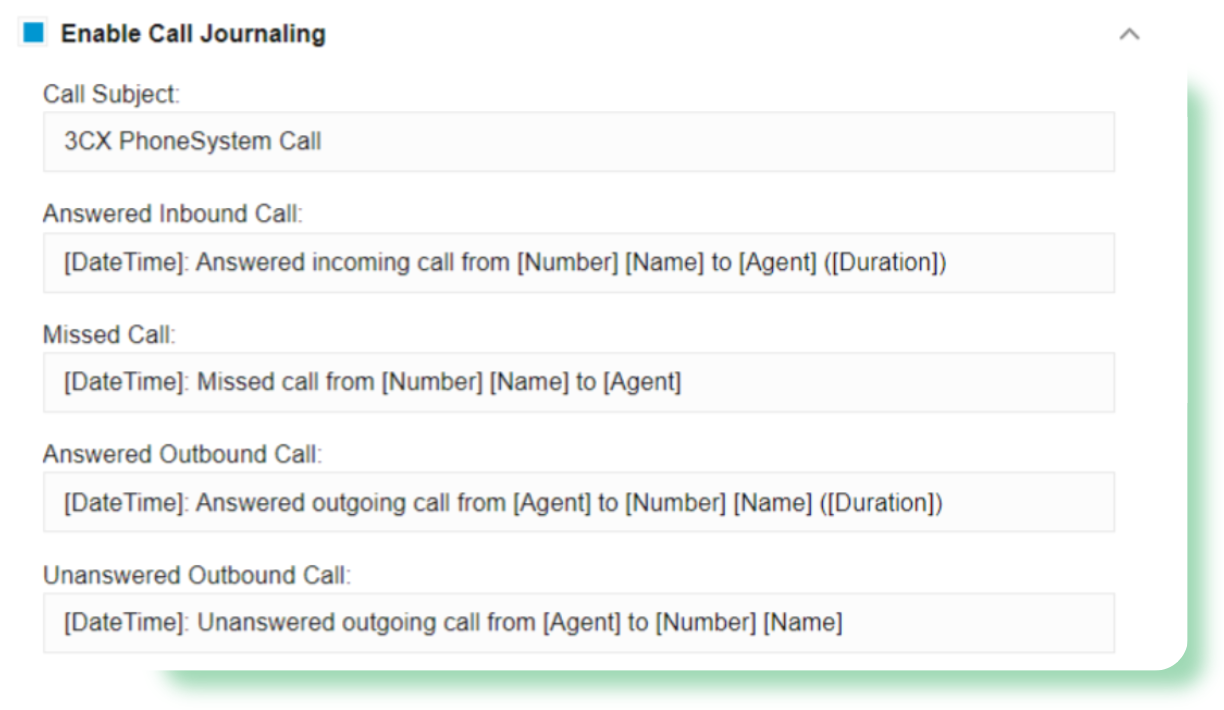
📧 Correspondance des utilisateurs
-
L’adresse e-mail liée à l’extension 3CX de chaque utilisateur doit être identique à celle de son compte Salesforce.
-
Cela permet à 3CX d’associer chaque appel ou chat à l’utilisateur correspondant dans Salesforce.
☎️ Activer le journal des appels
-
Dans la console Admin 3CX, assurez-vous que l’option “Activer le journal des appels” est activée.
-
Paramétrez les éléments suivants dans la section “Journal d’appels” :
Type d’appel Description à configurer Objet de l’appel Sujet du journal dans Salesforce Appel entrant répondu Description des appels reçus Appel perdu Description des appels manqués Appel sortant répondu Description des appels émis et répondus Appel sortant non répondu Description des appels émis sans réponse
💡 Astuce : Vous pouvez utiliser des variables dynamiques dans ces champs, par exemple :
[Number]pour insérer automatiquement le numéro de l’appelant.
Les variables disponibles sont listées dans la documentation officielle de 3CX.
💬 Activer le journal des chats
-
Cochez l’option “Activer le journal de chats”
-
Paramétrez le champ Objet du chat (ex. :
Chat avec [Number])
Là aussi, vous pouvez utiliser des variables dynamiques, comme :
Variable Utilité [Number] Numéro de l’interlocuteur du chat
🔄 Étape 2 : Configurer les contacts et l’ID appelant (format E164)
Afin de permettre à 3CX de faire correspondre les appels entrants avec les contacts dans Salesforce, le format des numéros est crucial.
✔️ Deux options de correspondance possibles :
-
Correspondance exacte
- Le numéro entier reçu via le trunk SIP doit correspondre exactement au numéro enregistré dans Salesforce.
-
Correspondance partielle sur 7 chiffres
- Si les numéros ne sont pas tous au format international, vous pouvez définir une correspondance sur les 7 derniers chiffres du numéro.
🔧 Paramétrage dans 3CX :
-
Accédez à “Système” > “Annuaire” > “Options”
-
Choisissez une des options suivantes :
-
“Correspondance exacte” (si tout est au format E164)
-
ou “Faire correspondre au moins X numéros” → définissez X = 7
-
-
Cliquez sur “OK” pour valider.
⚠ Recommandations importantes pour Salesforce :
-
Tous les numéros do
-
ivent être enregistrés au format E164 (ex. :
+33612345678) -
Le préfixe international (+) est obligatoire, notamment pour éviter que Salesforce reformate automatiquement les numéros (surtout si vos utilisateurs sont basés aux USA ou au Canada)
-
Le trunk SIP doit également fournir les numéros au format E164 pour une correspondance fiable.